Cómo grabar la pantalla en su teléfono Android
Publicado: 2022-01-29Si necesita grabar la pantalla en su computadora, Windows tiene la barra de juegos y macOS tiene una herramienta de captura de pantalla. Los dispositivos Apple tienen la herramienta de grabación de pantalla, pero ¿qué pasa con Android?
Se introdujo una grabadora de pantalla para el sistema operativo móvil de Google en Android 11, pero algunos dispositivos de Samsung, LG y OnePlus con Android 10 tienen sus propias versiones de la función. Aquellos con dispositivos más antiguos pueden recurrir a una aplicación de terceros. Aquí están sus opciones.
Grabador de pantalla de Android
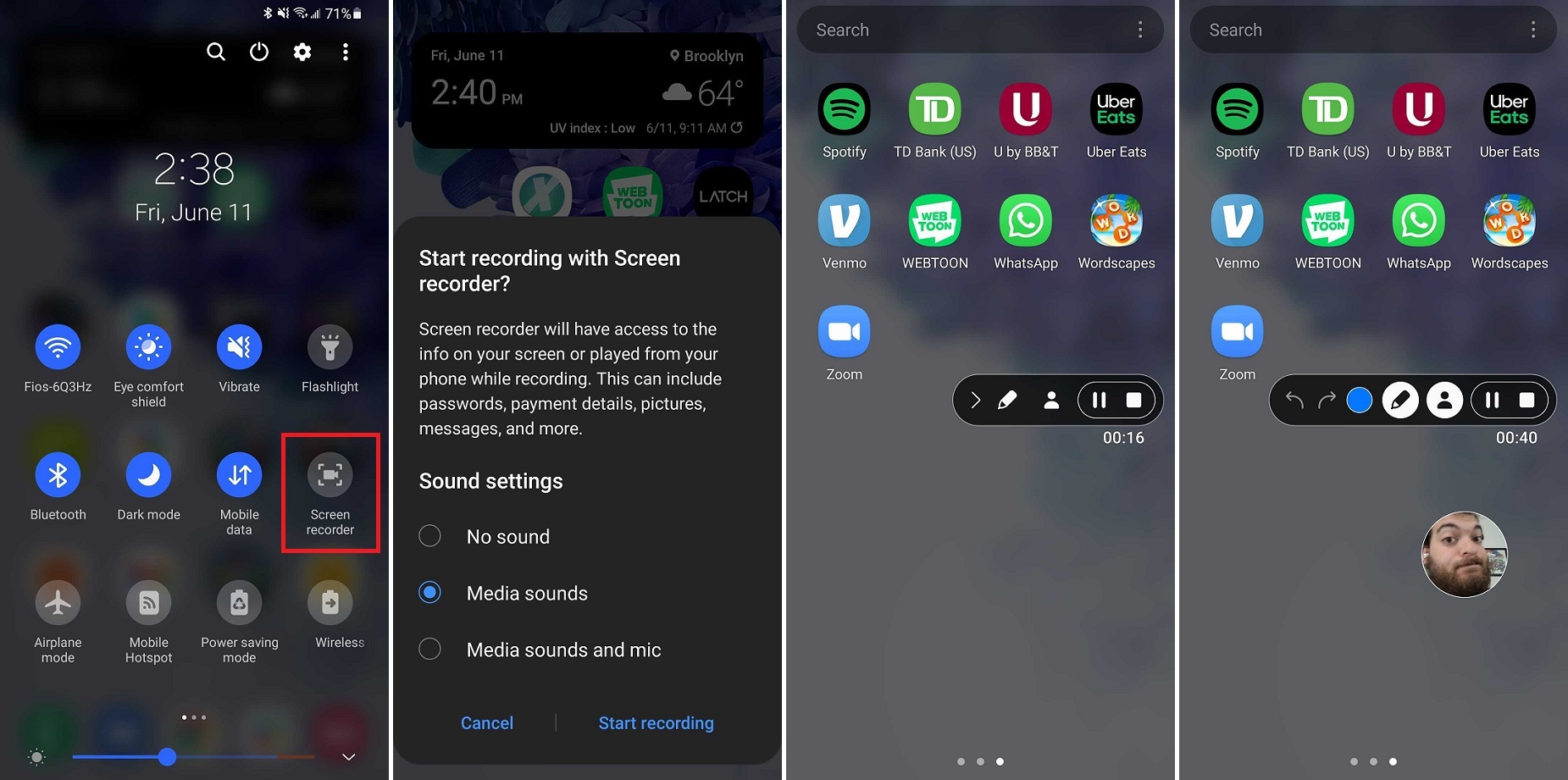
El proceso de grabación de pantalla es prácticamente el mismo en todos los dispositivos, con algunos ajustes aquí y allá. Despliega el tono de notificación desde la parte superior de la pantalla para ver tus opciones de configuración rápida. Toque el ícono de Screen Recorder y otorgue permiso al dispositivo para grabar la pantalla (es posible que deba editar los íconos predeterminados que aparecen). Determine qué sonido, si lo hay, desea grabar. Toque Iniciar grabación y comenzará una cuenta regresiva antes de que aparezca una barra de herramientas en la pantalla y comience la grabación.
La barra de herramientas incluye la capacidad de minimizar la barra, dibujar en la pantalla, encender la cámara frontal, pausar la grabación o detenerla por completo. La barra de herramientas y la ventana de selfies se pueden mover por la pantalla según se desee.
Cuando se detiene una grabación, el video se guarda en el almacenamiento de medios de su teléfono. Para configuraciones adicionales, mantenga presionado el ícono de configuración rápida de Screen Recorder.
Juegos de Google Play
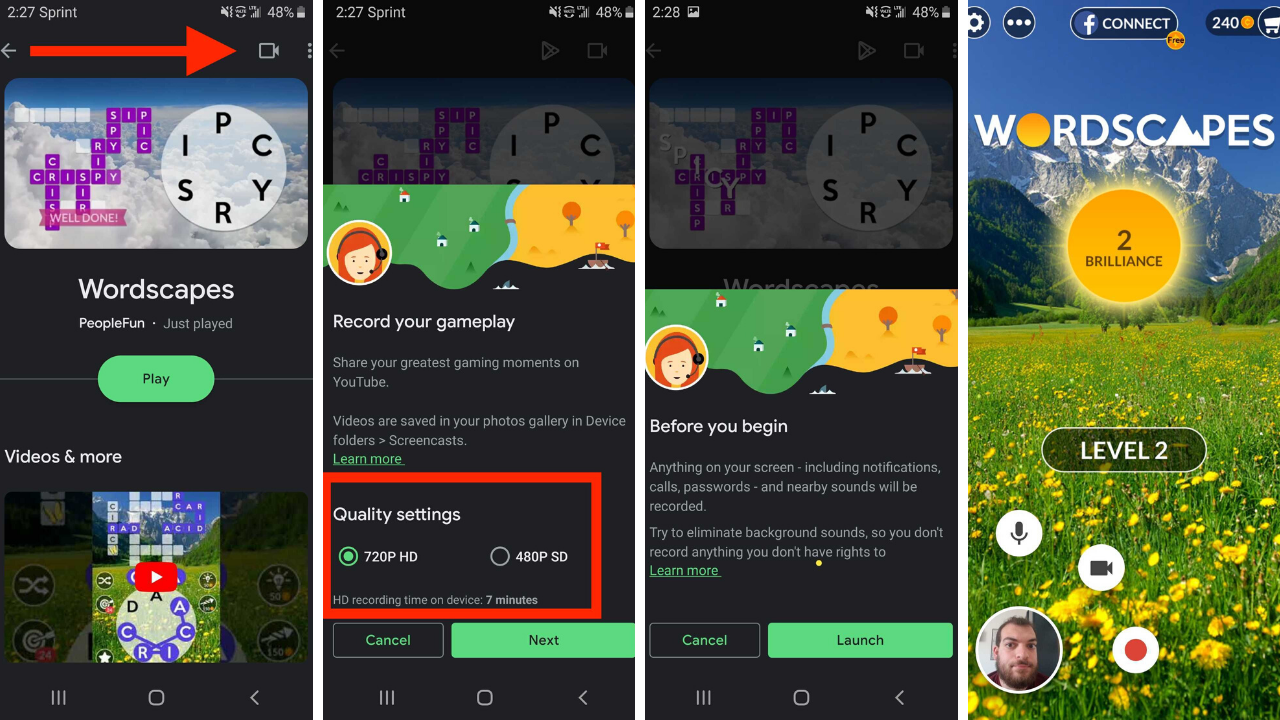
Si está buscando grabar algo de juego, Google Play Games es una opción gratuita sólida. Si bien solo puede grabar en 480p SD o 720p HD, la aplicación le permite grabar cualquier juego y agregar imágenes de la cámara desde la lente frontal de su teléfono.
Abra la aplicación y seleccione un juego; estos pueden ser cualquiera de los juegos incluidos en la pestaña Inicio o un título que haya descargado previamente. Toque la miniatura del juego para ver sus detalles, luego toque el botón Grabar en la parte superior. Desde aquí, seleccione la calidad del video.
Toque Iniciar para iniciar su juego y aparecerá una burbuja de video flotante en la pantalla con la configuración de grabación para seleccionar. Los botones que rodean su cabeza controlarán su micrófono, la cámara frontal y la grabación. También puede arrastrar su burbuja de video por la pantalla para encontrar la ubicación perfecta.
Toque el botón rojo para comenzar a grabar su video. Después de un temporizador de tres segundos, Google Play Juegos comenzará a grabar. Toque el botón de grabación nuevamente para detener, o arrastre la burbuja de video flotante al centro de la pantalla sobre la X. Una vez que finaliza el video, puede editarlo o cargarlo a través de la aplicación de YouTube, si lo desea.
Grabador de pantalla ADV
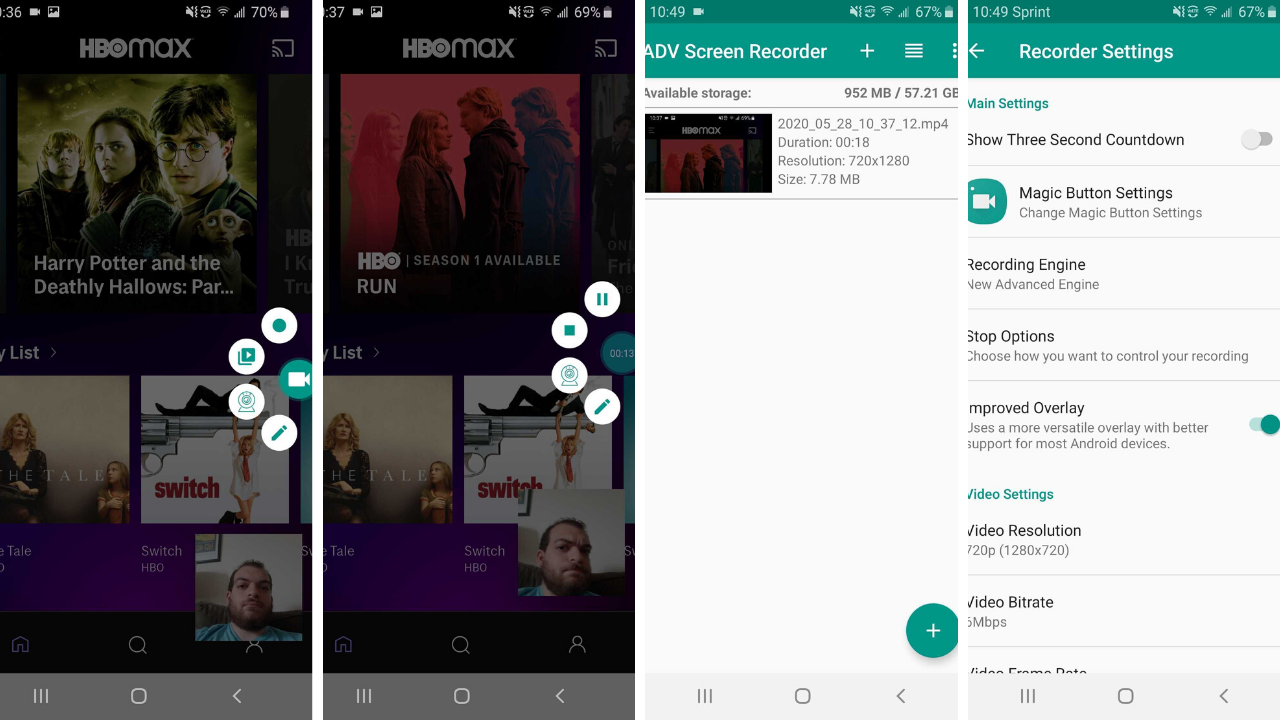
ADV Screen Recorder es una opción gratuita de terceros que le permite grabar cualquier actividad en su pantalla. Toque el ícono más en la aplicación para abrir la superposición de botones, que le permite controlar sus grabaciones desde cualquier pantalla. Tenga en cuenta que cuando esta superposición está abierta, no puede interactuar con el resto de la pantalla.
Cuando abre la superposición de botones, ve controles que le permiten comenzar a grabar, agregar una vista de cámara frontal, acceder a su colección de videos y dibujar en la pantalla. Debe otorgar a la aplicación los permisos adecuados antes de que todas estas funciones estén disponibles.
Toque el botón de grabación para iniciar su video, luego deténgalo o haga una pausa desde la superposición de botones. Puede editar y compartir su grabación desde dentro de la aplicación. En la configuración, puede cambiar la resolución (hasta 1080p), la velocidad de bits (hasta 15 Mbps) y la velocidad de fotogramas (hasta 60 fps). También puede cambiar la orientación del video y la configuración del micrófono.
La aplicación le permite controlar la superposición cambiando la opacidad, reemplazando el ícono predeterminado con una imagen personalizada y agregando texto o eliminándolo por completo. También puede permitir que la aplicación muestre toques de pantalla mientras graba, aunque primero deberá habilitar la función dentro de la configuración del teléfono.
Puede notar que la superposición de botones de la aplicación permanece en la pantalla incluso después de cerrar la aplicación. La única forma de eliminar la superposición es mantener presionado el ícono y arrastrarlo hacia la X hacia la parte inferior de la pantalla.

Grabador de pantalla AZ
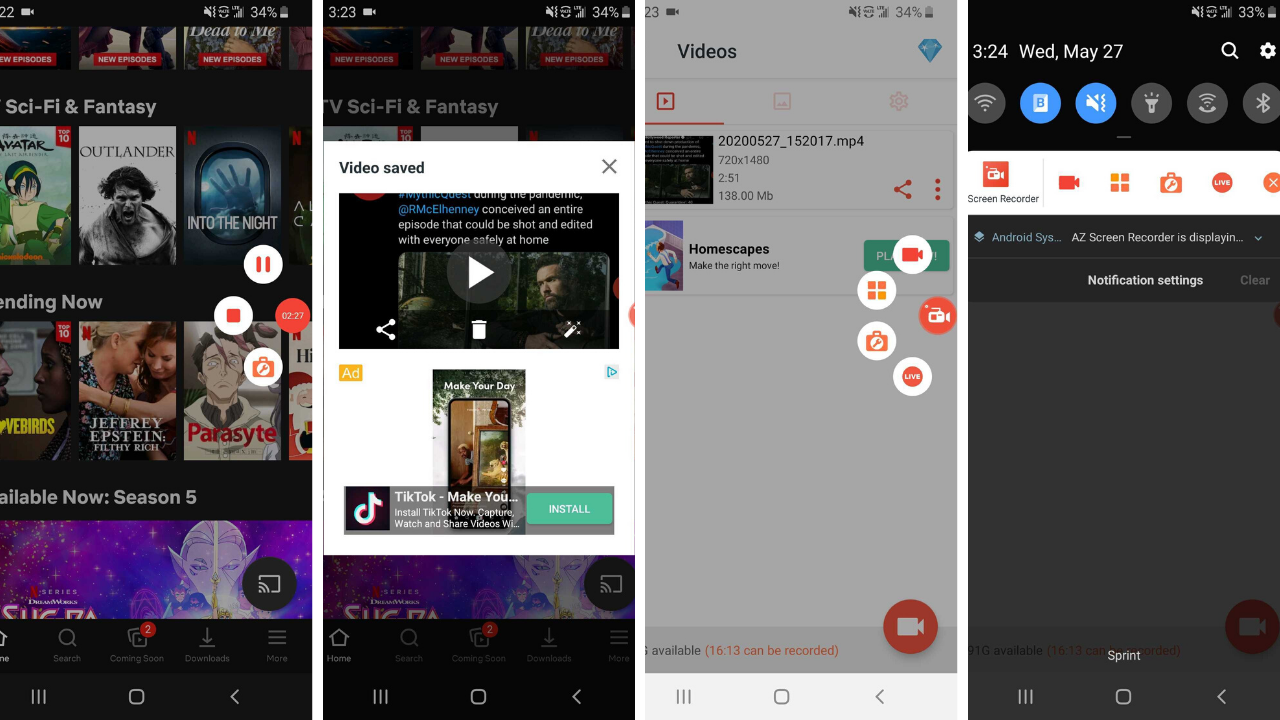
El AZ Screen Recorder de terceros es una aplicación gratuita con publicidad (con una actualización sin publicidad de $ 2.99) que le permite tomar videos, capturar capturas de pantalla e iniciar un video en vivo. La aplicación se puede controlar desde el panel de notificaciones del teléfono y, una vez que se otorgan los permisos adecuados, agrega un botón de control emergente a la pantalla.
Abra la aplicación y toque el botón naranja de la cámara para comenzar a grabar su pantalla, luego navegue en el teléfono como de costumbre. Una burbuja de videocámara más pequeña también se mostrará en la pantalla y permanecerá incluso después de que te alejes de la aplicación. Toque este icono para detener o pausar la grabación. La burbuja tiene opciones adicionales que le permiten abrir grabaciones guardadas en la aplicación, activar diferentes elementos de la caja de herramientas e iniciar un video en vivo en Facebook o YouTube.
Dentro de la aplicación, puede ver videos y capturas de pantalla guardados, que se pueden compartir y editar. Un menú de configuración le permite configurar opciones de video, como resolución (hasta 2220 por 1080), velocidad de fotogramas (hasta 60 fps), velocidad de bits (hasta 12 Mbps), orientación del dispositivo y lapso de tiempo, así como controlar la grabación de audio.
¿No quieres que aparezca el botón de grabación en la grabación? Hay opciones que deshabilitan el botón durante la grabación, agregan un botón invisible y cambian la forma en que detiene una grabación.
Grabador de pantalla Mobizen
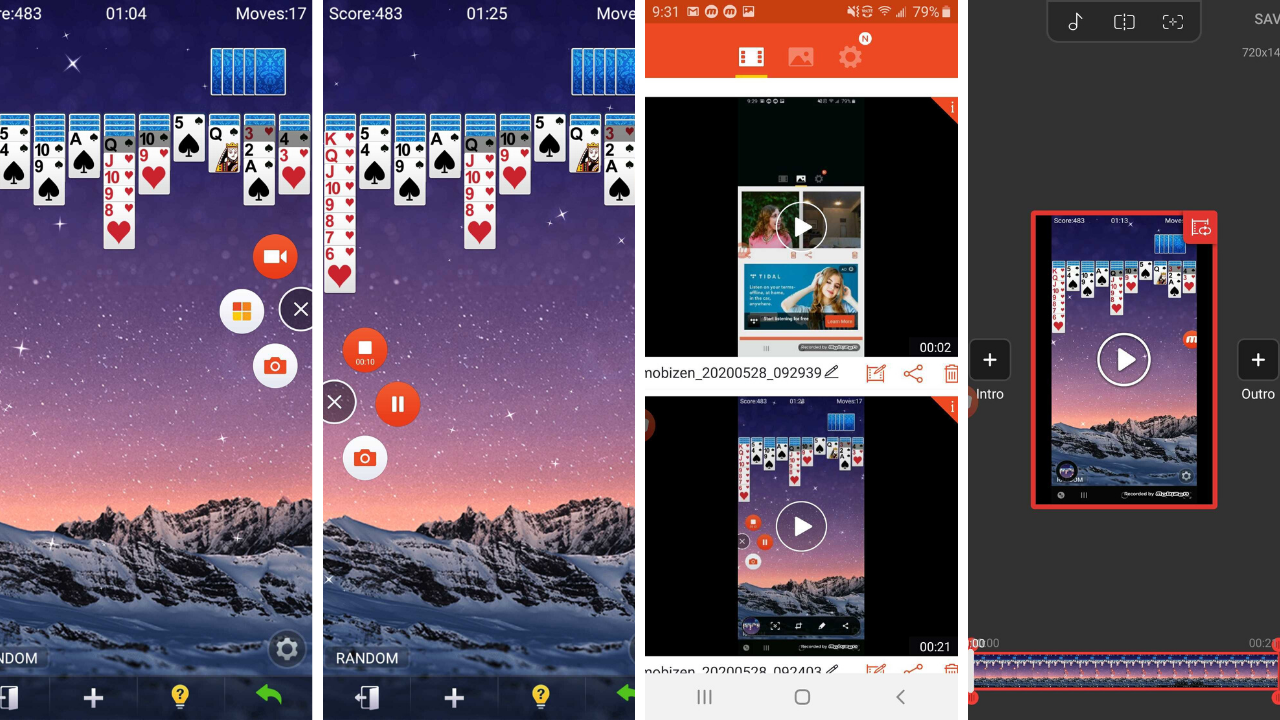
A diferencia de otros grabadores de pantalla, Mobizen Screen Recorder existe principalmente como una burbuja de control flotante llamada AirCircle. Toque la superposición para iniciar un video, tomar una captura de pantalla o ver los medios capturados y cambiar la configuración. Puede iniciar una grabación de pantalla desde el menú de AirCircle y luego pausar o detener el video. Los comandos en el tono de notificación también le permiten cierto grado de control.
Mobizen le permitirá ver, editar y compartir sus grabaciones. Desde la superposición de almacenamiento de la aplicación, puede ver videos y capturas de pantalla, aunque también puede importar algunas imágenes desde su dispositivo. Un menú de configuración le permite ajustar la resolución (hasta 1080p), la velocidad de fotogramas (hasta 60 fps) y la configuración de audio.
Un asistente de grabación incorporado ayudará a optimizar su video, mientras que el modo de grabación limpio elimina la superposición y mejora la calidad general.
De forma predeterminada, Mobizen tendrá la cámara frontal desactivada, pero puede activarla en la configuración para agregar una superposición de video adicional en todas las grabaciones. También tiene la posibilidad de personalizar completamente el AirCircle reemplazando el logotipo con su propia imagen, ocultándolo durante las grabaciones o cambiando su transparencia.
La aplicación base es compatible con anuncios y las ventanas emergentes están esparcidas por todas partes, pero puede actualizar a una suscripción premium ($ 3.99 por mes o $ 31.99 por 12 meses) para eliminar anuncios, crear sus propias marcas de agua y GIF, y más.
Súper grabador de pantalla
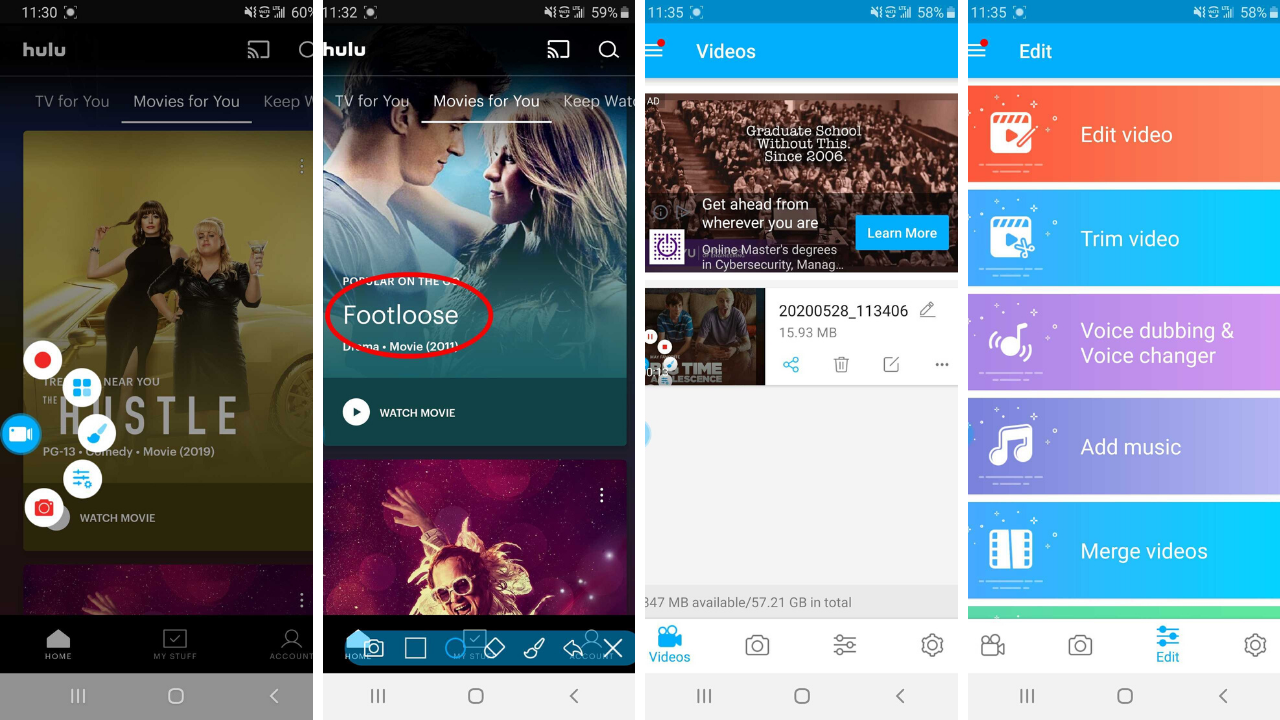
Con el Super Screen Recorder con publicidad, puede grabar su pantalla, tomar capturas de pantalla y más. Use la superposición emergente para grabar video, tomar fotografías y dibujar en su pantalla. También puede agregar funciones como video en vivo, una ventana de cámara frontal y un ícono de pincel flotante.
Dentro de la aplicación, puede ver, compartir y editar los medios que ha capturado. Un menú de edición completo le permite agregar música, combinar videos e imágenes, comprimir archivos, convertir videos en GIF y más. El menú de configuración le permite controlar la resolución (hasta 1080p), la velocidad de bits (hasta 12 Mbps), la velocidad de fotogramas (hasta 60 fps) y la orientación del video. También puede cambiar la configuración de grabación de video y audio, establecer opciones de control y mostrar toques de pantalla, una vez que las opciones de desarrollador estén habilitadas en el dispositivo.
Con una suscripción profesional, Super Screen Recorder elimina anuncios, le brinda funciones de doblaje y cambio de voz, y le permite agregar imágenes personalizadas para el botón flotante y la marca de agua.
